收银一体称的操作指南
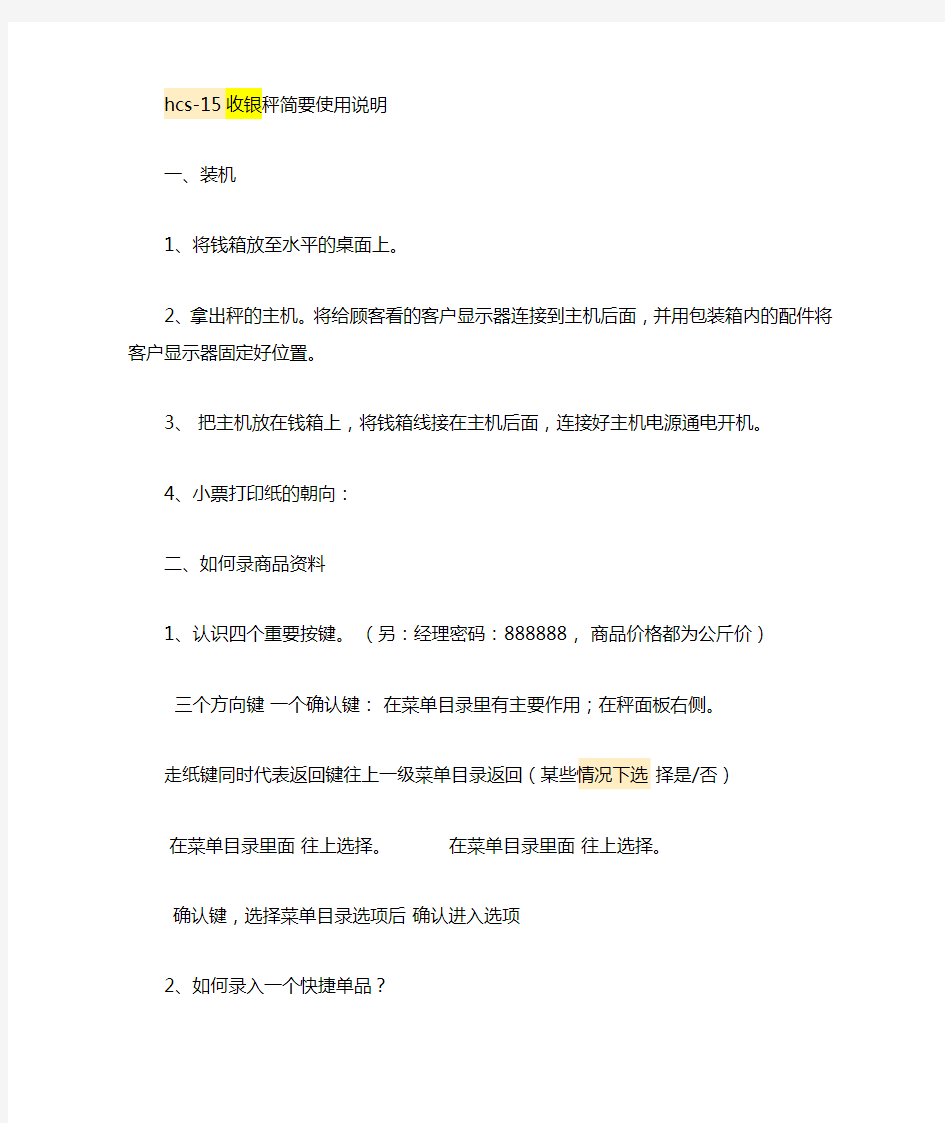

hcs-15收银秤简要使用说明
一、装机
1、将钱箱放至水平的桌面上。
2、拿出秤的主机。将给顾客看的客户显示器连接到主机后面,并用包装箱内的配件将客户显示器固定好位置。
3、把主机放在钱箱上,将钱箱线接在主机后面,连接好主机电源通电开机。
4、小票打印纸的朝向:
二、如何录商品资料
1、认识四个重要按键。(另:经理密码:888888,商品价格都为公斤价)
三个方向键一个确认键:在菜单目录里有主要作用;在秤面板右侧。
走纸键同时代表返回键往上一级菜单目录返回(某些情况下选择是/否)
在菜单目录里面往上选择。在菜单目录里面往上选择。
确认键,选择菜单目录选项后确认进入选项
2、如何录入一个快捷单品?
①快捷单品:指的是秤面板左边的A、B、C、D......下面对应的1、2、3......即快捷单品1、快捷单品2、快捷单品3......一共有50个快捷单品。
比如:表示这个键代表快捷单品1,同时也代表快捷单品27。直接按这个键是快捷单品1。先按"第二快捷键"再按" " 就是快捷单品27 。
②录快捷单品的商品资料。
开机后,出现,向下选择"系统管理""确认"进去,再次确认,进入经理密码。
输入密码六个8,然后按"确认"键。返回到上一个界面。
功能向下键翻到"资料管理" "确认"进入。进入后,
选择"快捷单品管理""确认"进入。进入后,选择"新建快捷单品资料"
确认进入。选择"单品号""确认"进入,如右图
按右下角的九宫格数字区(如左图所示)内的"3",再按"确认"。到名称里用左边的A、B、C ......拼音输入法输入汉字,或者按面板右上角的"输入法"切换数字、英文(注意:秤上面不能输入符号,秤的电脑软件里可输入符号),输好了名称以后按"确认"键进入到价格,按九宫格的数字键输入价格。然后"确认"键进入会员价里,没有会员价就直接按"确认"键跳过这个,下面的进价一样。没有就"确认"键直接跳过。如果有条码就输入条码,可用扫描枪扫描进去。最后直到保存打出小票纸即可再次录下一个商品了。
3、如何录入某一个具体的商品定义为单品PLU?
①单品:指的是利用九宫格数字区的数字键编号编出5000个单品:1、2、3......101、102、103......4998、4999、5000。表示单品号1代表什么商品、单品号2代表什么商品、单品号4999代表什么商品。
②录单品的商品资料。
在系统管理--------资料管理---------单品资料-------新建单品资料里录商品,操作方法和快捷单品方法一样。也要演示一下。
区别就是快捷单品只能输入50个商品;单品却可以输入5000个商品。
三、销售
1、计重和计数的切换:
开机 "确认"进入"商品销售"界面,默认是重量销售:
(注意:开机时秤上面不要放物品)。按功能再按左上角的 A ,
实现"重量销售"和"数量销售"的切换。
注意:即使称完重量或数量,出现了
这个界面,也一样可以按"功能"+"A"键切换重量、数量销售模式的!
2、如何销售?
这里就说一下步骤了,很简单的。
在重量销售下(区别于数量销售),把要称的东西放到秤上面,按所对应的快捷单品键然后
按 "小计/确认"键即可。如果是单品:九宫格
数字区按所对应的单品号,比如"1001",按完编号后,按"PLU"键
再按"小计/确认"键,卖计数的商品就按"功能"+"A"键切换再卖。
所有东西都卖好了,最后再按一次"小计/确认"键,合计一下所有东西一共多少钱,出现这个大的小计后,输入收了多少钱,再按"现金/开箱"键,提示找零多少钱,并自动打小票开钱箱。※ 5000个单品按完编号要再按个"PLU"键,而快捷单品不需要按"PLU" 。
退货:功能---退货。按相应的编号小计确认
2021年银行营业部大堂经理简历
银行营业部大堂经理简历 银行营业部大堂经理简历范文 姓名:吴好堤年龄: 22 户口所在:广州国籍:中国婚姻状况:未婚民族:汉族培训认证:未参加身高: 160 cm 诚信徽章:未申请体重: 43 kg 人才类型:在校学生应聘职位:营业部大堂经理:,人事专员:,文秘/文员:工作年限: 0 职称:无职称求职类型: 实习可到职日期:随时月薪要求: 1000--1500 希望工作地区:广州,, 工作经历 中国民生银行广州分行起止年月:xx-05 ~ xx-06 公司性质:股份制企业所属行业:银行担任职位:业务助理工作描述:1、寻找潜在客户。在中大轻纺城以陌生拜访的形式进行“乐收银”刷卡机的.市场推广工作,共售出20台刷卡机,排名第二。 2、跟单。把愿意使用“乐收银”刷卡机的客户带到民生银行越秀支行开户。 3、掌握“乐收银”刷卡机开户的手续程序。离职原因:实习结束广州市人力资源市场中心市场起止年月:xx-11 ~ xx-12 公司性质:事业单位所属行业:事业单位/社会团体担任职位:办公室助理工作描述: 1、主要负责“空岗审核”工作,日均拨打50个电话。 2、协助开展“岗前培训课程”,并指导受训人
员填写调查问卷。 3、运用办公软件文档资料。 4、清点资料、打印复印、制作证件等工作。离职原因:实习结束系青年志愿者协会起止年月:xx-10 ~ xx-06 公司性质:其它所属行业:其他行业担任职位:秘书部副部长工作描述: 1、撰写协会的计划总结书,多次主持例会,负责协会的财务管理工作。 2、作为负责人组织策划“广州市渔沙坦小学”心理咨询活动,坚持每周前往该校进行辅导工作。活动效果良好,获得校方好评。 3、以创新形式开展助学募捐活动,共筹得善款八千多元,全校排名第二。 4、积极参加协会的义工服务活动,例如到广州市盲人学校陪伴小朋友,前往康寿老人院看望老人,参加“四进社区”活动宣传广州亚运等。离职原因:学生干部换届 志愿者经历教育背景 毕业院校:广东金融学院最高学历:本科获得学位: 管理学位毕业日期: xx-06 专业一:劳动与社会保障专业二:起始年月终止年月学校(机构)所学专业获得证书证书编号语言能力 外语:英语一般粤语水平:优秀其它外语能力:国语水平:优秀工作能力及其他专长
MagPix简易操作说明
MagPix简易操作说明 日常维护 1.开机前检查鞘液和废液。 (*以下3-4步操作,也可以根据xPONENT软件自带的Revive after storage自动完成。) 2.进入Maintenance界面,点击Cmds&Routines 3.选择合适的加液槽分别选中Alcohol Flush和Wash。 4.在对应的加液槽中分别加入70%乙醇和去离子水,点击Run,完成清洗操作2次。 5.如果需要,调整探针高度: 进入Maintenance界面,点击Probe Heater, 自定义实验板名,分别在实验板、加液槽和Strip条上选择三个孔做为校验孔,并分别在滤膜板和磁力板中加入一块垫片,然后点击Auto Adjust Height,最后点击Save Plate保存。 (*每次更换不同型号的实验孔板时,需要重新调整探针。) 6.如果需要,对仪器进行校准。 (仪器的正常校准每月进行一次。) 7.对实验孔板进行读数分析。 (*以下8-9步操作,也可以根据xPONENT软件自带的Shutdown Routine自动完成。)8.实验结束后,加样槽中加入10%或者20%的自制漂白液清洁系统,Maintenance界面 下选择Cmds&Routines点击Sanitize。 9.在加样槽中加入去离子水,Maintenance界面下点击Wash,点击Run,清洗系统2 次。 10.退出软件,关闭系统。 注意事项 1.每次实验前进行一次Verification校验(如实验频繁,一周只需一次Verification 验 证即可) 2.每月定期进行一次Calibration校正。 3.每月进行一次全系统清洗,Maintenance界面下点击Cmds&Routines,选择 Sanitize和Wash,清洗系统3次。 4.如果在校验和校正中遇到任何问题,请随时与我们联系。技术中心电话:400-889-1988
收银系统系统分析说明书
超市收银系统分析说明书 一、系统概述 随着全国各大企业的蓬勃发展越来越多的企业需要拥有一套自己的收银系统,本系统主要是迎合与一些小规模的超市企业的收银需求系统,充分考虑了用户的使用习惯和思考方式,使用户能够直观、简单、快速的学会使用系统,是同行业中使用性、操作性等非常简洁的一款收银管理系统,本系统具有收银、查询、统计等一站式完成的功能,支持多种平台操作,售货员可以随时随地的进行售货以及货品查询、记录查询的工作,方便了收银员的各种工作,以及支持条码输入等功能,在广大的企业应用中发挥良好的作用。 二、1需求分析说明 超市收银系统主要用于超市,包括工作人员的登录功能,货物售出的收银管理,从后台查询物品信息,实现查询当日销售记录,代替人工收银费时费力易出错的工作,超市收银系统的主要需求如下: 2.1登陆功能 超市拥有较多工作人员,超市工作人员进入系统,输入账号,密码,系统从后台查询验证,验证通过则进入系统操作界面,否则重新输入账号,密码。 2.2收银管理 通过收银员获取货物条码,显示物品条码,品名,单价,数量,货物金额,录入所有货物条码,如果顾客取消某项交易则可以删除那项交易,如果顾客确认交易则通过系统显示货物总价,告知顾客总价,顾客交给收银员,收银输入实收金额,系统显示找零金额,收银员确认交易,打印发票,给顾客找零,系统记录交易。同时接受顾客因为一些质量问题产生的退货业务 2.3货品信息查询 收银员通过输入条码号或输入物品品名,系统显示物品条码号,物品品名,单价,生产厂家等物品信息。 2.4销售记录查询 通过选择系统操作界面功能中的销售记录按钮,系统显示该处收银台当日销售货物清单,显示货物条码号,货物品名,单价,数量,货物金额,以及金额总计。 三、业务流程
简易产品说明书
使用说明书 1、录像 编码参数设置 配置前 第一步:在对编码参数进行配置以前,请确认本设备已安装硬盘并完成初始化。 路径: 若未安装硬盘,请安装并初始化;若未初始化,请初始化。 说明:能正常工作的硬盘状态表征为“正常”或“休眠”。初始化操作硬盘初始化。 第二步:请确定存储的模式。 若存储模式用“配额”,请先分配好通道存储的录像空间大小。 若存储模式采用“盘组”,可设置分组录像,分组录像。 录像参数配置 步骤:进入录像配置的界面,进行编码参数设置。 路径: 主菜单→录像配置→编码参数 选择“录像参数”属性页。 说明:码流类型、分辨率、码率类型、图像质量、视频帧率、码率上限及更多设置中的选项请按需进行配置。 视频压缩参数类型分主码流(定时)、主码流(事件)、子码流三种。 预录时间、录像延时、文件过期时间、是否记录音频都可在这属性页中设置。 录像计划配置方法 编辑法 第一步:进入录像配置菜单的录像计划界面,选择需要配置录像计划的通道。 路径: 主菜单→录像管理→计划配置 选择“录像计划”属性页。 第二步:设置定时录像时间计划表。 使“启用录像计划”状态为选择[编辑]。选择“星期”选项内的某一天,可对这天进行配置。“录像类型”选择定时,若需要全天定时录像,使“全天录像”状态为最多为8个。 重复以上步骤,设置整个星期的录像计划,若其他天的录像计划相同,可选择[复制],复制到其他间。 选择[确定],完成该通道录像设置。 第三步:复制录像通道。 若其它通道与该通道录像计划设置相同,将该通道的设置复制给其它通道。 选择[复制],勾选上其它通道或全,选择[应用]保存配置。
2、回放 按时间回放 说明 按录像生成的时间进行回放。播放指定时间段的录像文件,支持多通道同步回放。 操作方法 步骤:进入录像回放界面。 路径: 主菜单→回放 设置搜索条件,选择[回放]进入回放界面。 回放界面 可通过下方回放工具栏对回放过程进行控制。 说明: 1、回放进度条:使用鼠标左键点击进度条某点,或拖动进度条进行定位。 2、回放进度条下方为录像类型条,为普通录像类型(定时、手动),为事件录像类型(移动侦测报警录像、动测和报警、动测或报警录像)。 3、回放时,回放界面图像会自动缩放,回放进度条不会遮挡住回放画面。 按文件回放 说明 常规查询即按录像类型(定时录像、移动侦测录像、报警录像、移动侦测录像或报警录像、移动侦测录像且报警录像、手动录像、全部类型)的方式查询单个或多个通道在某个时间段的录像文件,从生成的符合查询条件的列表中依次播放录像文件。 操作方法 第一步:进入录像搜索界面。 路径: 主菜单→回放设置搜索条件,选择[搜索]进入录像搜索列表界面。 第二步:选择需要播放的录像文件,点击画面。若搜索结果中通道选择为1个,选择 回放界面;若通道选择超过1个,则进入第三步。 第三步:选择同步回放通道。 说明:若搜索结果中通道选择超过1个,选择需要播放的录像文件点击后,请选择同步回放的通道,同步回放通道为查询条件中所选择的通道。 第四步:同步回放界面。 可通过下方回放工具栏对回放过程进行控制。将鼠标移动到回放界面右侧,将出现隐藏的录像搜索文件列表。 说明: 1、回放进度条:使用鼠标左键点击进度条某点,或拖动进度条进行定位。 2、回放进度条下方为录像类型条,为普通录像类型(定时、手动),为事件录像类型(移动侦测、报警录像、动测和报警、动测或报警录像)。 3、回放时,回放界面图像会自动缩放,回放进度条不会遮挡住回放画面。 快速备份 说明 快速将录像文件备份到存储设备上。 备份方法 第一步:进入录像备份界面。在备份界面下,选中需要备份的通道,选择[快速备份]。
用友账务系统简易操作指南(新)
总帐 如何新建账套 1,进“系统管理”→点击“系统”→点击系统下“注册”→进入注册控制台用户名用admin的名字进入→确定 2.点击“帐套”→点击帐套下“建立”→进入创建帐套,此项只须填入“帐套名称”即你做帐公司名称,启用会计期改为你要启用的月份,其他不用改,系统默认即可。→“下一步”→进入“单位信息”,填入单位名称和单位简称,其他信息可填可不填→“下一步”→进入“核算类型”选择企业类型(工业或商业)。选择行业性质(一定要选“新会计制度”),其他信息不修改→“下一步”→进入基础信息:存货,客户,供应商是否分类都打上“√”有无外币核算要根据你公司具体情况选择,有就打上“√”,没有就不选择→“完成”→“是”→等待系统创建帐套→进入“分类编码方案”根据贵公司需要修改,一般系统默认即可→“确认”→进入“数据精度定义”→“确认”→提示创建帐套***成功→“确认” 3.点击“权限”→点击“权限”下的操作员→进入操作员管理窗口→点击“增加”→进入“增加操作员”窗口→输入“编号”例如001,002,打上姓名(口令和所属部门可暂时不填),等做帐后,再增加“口令”也可→点击“增加”继续增加下一个操作员(一套帐最少要有两个操作员)。4.点击“权限”→点击权限下的“权限”→进入操作员权限窗口→先在右上边选上你所建的帐套,再点击一下左边你所增加的操作员(变蓝),接着在上方“帐套主管”前打上“√”(点击即可)→在弹出窗口中点击“是”。第二个操作员也如此操作,设置完毕后“退出”。 系统初始化 一、会计科目: 点击“基础设置----财务”进入会计科目设置。在会计科目中增加明细即二级科目,但是:应收帐款,其他应收款,预收帐款应设为客户往来,不在此科目下增加二级科目。将其二级科目录到客户档案里。同样:应付帐款,其他应付款,预付帐款设置为供应商往来,其二级科目录到供应商档案里。(注意:设为客户往来和供应商往来的不在此增加明细科目) 方法:①直接增加明细科目的。(例:增加“银行存款”明细。点击“银行存款”→点击菜单中的增加—→进入会计科目新增—→输入科目编码100201 其中1002为银行存款编码01为新增二级科目编码,如果再增加第二个明细则为100202。如此类推。科目名称输入“建行”输你要增加明细的名称)—→点击“确定”即可。若继续增加下一个,则再点击“增加”,操作同上。注意:如果有外币核算的科目要不对应的外币选上。 ②如何将应收帐款,其他应收款,预收帐款设为“客户往来”。方法:双击“应收帐款” —→弹出一个界面,点击“修改”,之后在“客户往来”前打上“勾”再点击“确定”,返回即可。其他两个操作一样。 ③如何将应付帐款,其他应付款,预付帐款设置为“供应商往来”。方法:双击“应付帐款” —→弹出一个界面,点击“修改”,之后在“供应商往来”前打上“勾”再点击“确定”,返回即可。其他两个操作一样。 ③指定科目:基础设置----财务→会计科目→编辑→指定科目→现金总帐科目(银行总帐科目)→双击1001现金(双击1002银行存款)→确认。 二、凭证类别: 基础设置——财务——凭证类别→选择你要用的凭证类别→确认
RTK简易操作说明
集思宝GPS(G971)操作说明 一、打开或建立项目:打开软件----新建---输入项目名称(以基站位置命名)----蓝牙连接基准站主机(点击“蓝牙”---选择基准站仪器序列号---确定---连接---关闭)-----投影参数---中央子午线A ----确定(以上为重新设置基站位置使用)--------或者直接打开已存在项目。 二、基准站设置:仪器-工作模式-基准站模式设置-启动参数(1)-数据链(3)-选项(2),确定。 1、设置启动模式---指定基站坐标,设置基站坐标,获取当前GPS 坐标(如果基站坐标保存后就不用获取当前坐标,点从点库中查找);设置基站天线高,量取高度(实际测量仪器高),量取方式(斜高)。每次重新架设基站需要重新量取设置仪器高。 2、设置选项:差分格式分为:NOVATELX为三星数据格式,RTCM3/CMR/RTCM2/DGPS为双星数据格式,高度角建议设置:5-15之间。 3、数据链设置: a,使用电台时基站只能选择外置电台,频道与电台频道一致。b,网络:网络设置选择ENET----移动网络,名称为:CMNET,联通网络名称为:UNINET,用户名密码均为空。网络Ntrip设置:IP地址:;端口:9001;基站ID:默认为主机序列号 c,内置电台设置:基准站和流动站通道设置相同通道即可。功率:建议选择高。基站UHF接口上需要与外置天线接头连接。 4、设置完毕,点击确定即可(基准站屏幕向上箭头闪烁即设置成
功) 三、流动站设置: 1.设置流动站前,需要断开与基准站的蓝牙,然后连接上流动站蓝牙。连上之后进入仪器--流动站模式设置--设备选项和数据链参照基站中相关设置,使用电台时流动站只能选择内置电台,频道与电台频道一致,输入天线高(对中杆上直接读取,量取方式为杆高,手持杆一般设置成米和2米,其它高度不得采用),全部设置好后,在设置流动站界面点击确定即可(流动站屏幕向下箭头闪烁即设置成功)。 2.流动站设置成功后,查看手薄上是否为固定解状态,只有在固定状态才能进行测量. 3. 流动站设置成功后,在手薄为固定解状态下,将基站自动获取的坐标存储,(仪器——GPS状态——基站-基站信息-点保存基站坐标)每次在设置基站的时候只需在点库中获取. 四、坐标校正(控制点采集): 校正- -转换参数--点击增加—请设置当前坐标系已知坐标(输入已知点坐标,也可以提前将已知点坐标输入至手薄中,选择在点库中查找),---请设置WGS84椭球原始坐标(手持杆气泡居中,点击获取当前GPS坐标),在采点过程中手持杆用脚架对中,当采集时间达到时(一般设置30秒或60秒既可)—点确定,依次增加至少2个点,2-3个控制点的点校正,建议坐标转换方法选择“一步法”,高程拟合方法选择“自动判断”。从而求取四参数; 4个控制点以上点校正,选择经典七参数。设置好点校正选项后,点击“计算”(必须在固定解状态)可看到相应的校正参数与水平与高程精度,当水平或高程精度过大时,
superset用户使用步骤说明材料
Superset的功能介绍 1、我们可以通过连接数据库,去对数据库中的单个表进行配置,展示出柱状 图,折线图,饼图,气泡图,词汇云,数字,环状层次图,有向图,蛇形图,地图,平行坐标,热力图,箱线图,树状图,热力图,水平图等图,官网上是不可以操作多个表的,不过我们可以操作视图,也就是说在数据库建好视图,也可以在superset中给表新增一列进行展示。 2、配置好了我们想要的图表之后我们可以把它添加到仪盘表进行展示,还可 以去配置缓存,来加速仪盘表的查询,不必要没次都去查询数据库。 3、我们可以查看进行查询表的sql,也可以把查询导出为json,csv文件。 它有自己的sql编辑器,我们可以在里面来编写sql。 一、系统基本使用 在使用本系统前,应该先进行账户的建立操作。 1.1登陆 输入开通的账号、密码点击登录即可。
1.2新建账号 在登陆时可以使用admin进行用户的创建。 先登陆admin用户,点击界面栏目"安全"→"用户列表"→,点击按钮 在填写完信息后点击保存(注:红色*的选项未必填项)即可使用新建账号登陆。
在创建账号时,根据使用账号功能需求选择不同的角色属性,每个账号的用户名不能相同。 二、创建数据源 2.1.1 superset连接MySQL 登录到部署superset主机 1.进入superset的Web界面,点击sources下拉选项的Databases,如下图: 2.进入数据库界面,点击“+”按钮进入数据库连接界面,填写正确字段后保存,操作如
下: 3.查看已经连接好的数据库 2.1.2 添加数据表 Sources -> T ables 点击加号(+)新增数据表 Database选择之前创建好的数据源,Table Name必须是数据源中对应真实的表名,表中必须包含一个Date或者Timestamp类型的字段
DX1S简易操作手册
Digital PABX System 数字程控用户交换机 DX1S 简易操作手册 目录 1. DX1S设备介绍 (1) 1.1 整机描述 (1) 1.2 专用话机:MT-24. 2 1.3 DX1S板卡介绍 (3) 1.3.1 MCC V4中央控制板 (3) 1.3.2 PRI数字中继板 (4) 1.3.3 中继/用户板 (5) 1.3.4 用户板 (6) 1.3.5 MIC多功能用户板 (7) 1.3.6 GGC中央控制板(DX1S-G专用) (8) 1.3.7 GMC模块控制板(DX1S-G专用) (9) 1.3.8 GDT数字中继板(DX1S-G专用) (10) 2. 应用方案 (11) 2.1 中小企业一般应用 (11) 2.2 企业E1接入(总机+DID放号) (12) 2.3 企业双路由应用 (13) 2.4 企业组网应用 (15) 2.5 酒店应用 (17) 3. 常用功能操作 (19) 3.1 DX1S-V/U/M系列 (19) 3.1.1 普通话机操作 (19) 3.1.2 多功能话机操作 (20) 3.1.3 电脑话务员录音 (21) 3.2 DX1S-G系列 (24) 3.2.1 功能接入码操作 (24) 3.2.2 多功能话机操作 (25) 3.2.3 电脑话务员录音 (25) 4. 数据编程 (28) 4.1 DX1S-V/U/M系列 (28) 4.1.1 MFC98话务台的连接 (28) 4.1.2 新开通注意事项 (32) 4.1.3 修改分机、拨号等级、功能等级 (32) 4.1.4 数字编号方案 (34)
4.1.5 修改中继群 (35) 4.1.6 修改中继应答分机(呼入应答),中继服务类型 (37) 4.1.7 修改计费账号、密码、等级: (37) 4.1.8 多功能话机配置软件 (38) 4.1.9 计费系统 (39) 4.2 DX1S-G系列 (42) 4.2.1 呼叫处理流程 (42) 4.2.2 Netsys_G v1.2.8 STD网管软件 (43) 4.2.3 新开通注意事项: (44) 4.2.4 设置字冠表、路由表 (48) 4.2.5 设置出局中继群及选中继方法 (51) 4.2.6 设置分机号码 (52) 4.2.7 设置大客户编程 (54) 4.2.8 设置GMC连选群编程 (54) 4.2.9 设置分机拨号等级,功能等级 (54) 4.2.10 设置功能等级分配 (55) 4.2.11 设置环路入中继应答分机 (56) 4.2.12 设置账号密码 (57) 4.2.13 MFC话务台 (57) 4.2.14 多功能话机配置软件 (58) 4.2.15 计费软件 (59) 4.2.16 GGC软件升级 (61) 5. 故障分析及处理 (62) 5.1 故障定位的一般原则 (62) 5.2 故障定位的一般步骤及常用方法 (62) 5.3 常见故障及处理 (64) 5.3.1 分机类故障 (64) 5.3.2 环路中继类 (68) 5.3.3 数字中继类 (70) 5.3.4 计费软件类 (72) 5.3.5 其他 (73) 1. DX1S设备介绍 1.1 整机描述
电脑收银系统的操作管理与流程
电脑收银系统的操作管理与流程 一、注意事项: 1、收银员启动电脑后需激活“厨房打印”、“无线点菜”、“消息服务”,并检查各台点菜器是否正常,电池是否充足。同时打开吧台、地哩、厨房的打印机以保持接收顺畅,并及时增添打印纸。 2、管理员实时更新菜品档案,进行分类、修价、结算方式的设置,并及时进行数据上传至点菜器,临时新增菜由收银员先开临时菜,之后上报至管理员进行更新上传。 3、新设菜品需在“厨房打印”项菜品类里设置出单口,进行分类出单设置,以保证新设菜品可以正常出单。同时检查打印服务是否正常运行。 4、每日营业前将厨房沽清的菜品输入电脑内,如菜品恢复销售,即由收银员即时取消沽清。设置方式:在前台收银“其他”项,点击“沽清”输入菜品即可。恢复沽清即点击“恢复”即可。 5、在工作运作中,如打印机发出警报声,是提示打印机无纸,应立即检查并换纸,如前台电脑发出警报声,是提示各别打印机无正常工作,应立即检查并重新启动。 6、如因线路短路,导致地哩无法出单,系统无法使用,应立即使用手写菜单,与厨房做好连接工作,保持工作过程顺畅和连贯。 7、如因员工练习操作电脑点菜,单无需厨房地哩出纸,可点击“打印服务”里“暂停”项即可。 8、已点菜传送数据,但厨房、地哩打印机无法出纸,应点击电
脑右下角“打印服务”,查看打印工作是否正常运行,如都显示正常但无出纸,应点击“打印服务”里的“启动”项即可。 9、服务员酒水点单加单,收银员应即时与服务员核对,同时核对电脑打印单,以免漏单、错单。 10、收银员在工作营业高峰期时,应由经理在旁督导、授权,以免打错单,收错账。每笔账单结账前应先打印“预结单”给客人,由客人核对无误后,即收款后打印结账单。如遇营业高峰期,收款后未及时打结账单,随后应即时结账空位。以免后面客人无法开台点菜,经理应在旁督导、授权,随时协助提醒收银员。11、如客人已结账后,仍需加单,系统需开台加单,并立即打印加单预结单给客人结账,以免跑单。 12、如客人已结账后,发现有酒水饮料未喝完需要退单的,但收银员已经打单结账。此时可以由经理进行返位处理,收银员无权处理。 二、权限管理: 1、把员工合成不同的工作组,为每位员工设置不同的操作权限,浏览权限和打折权限,每个员工登录系统需输入员工号和密码。 2、各项权限明细到人 1)、点菜员可进行分类点菜和索引点菜,操作各种做法,口味起菜方式,并可在工作过程中进行换菜、转菜、催菜、转台、并台、合账等操作功能,在客人结帐时也可提前查询价钱。 2)、收银员支持以上操作,主要在结算过程中有定额优惠的
1807中文说明书简易操作手册
1807中文说明书简易操作手册 1:在主机安装完毕后,按住(PWR)键三秒开机,完成后,在显示VFO(430.000)的情况下可以进行你需要的任何一项操作。 2:设置手动自动下差:在显示VFO的模式下按住(MHZ SET)键三秒进入主菜单,旋动(DIAL)旋纽到第四项菜单(ARS),轻按(MHZ SET)键进入第四项主菜单选择开关手动自动下差(ON/OFF),设置完毕后轻按(MHZ SET)键退出菜单。 3:设置差频:在显示VFO模式下按住(MHZ SET)键三秒进入主菜单,旋动(DIAL)旋纽到第43项(RPT)菜单,轻按(MHZ SET)键进入此项菜单设置上下差频(-RPT,+RPT,OFF) 4:设置差频数值:在显示VFO模式下按住(MHZ SET)键三秒进入主菜单,旋动(DIAL)旋纽到第46项(SHIFL)菜单,轻按(MHZ SET)键进入此项菜单后(7.6MHZ)设置差频值,机器默认数值为7.6MHZ,旋动(DIAL)旋纽设置你需要的差频值,设置完毕后轻按(MHZ SET)键推出主菜单。 5:设置亚音编码:在显示VFO模式下按住(MHZ SET)键三秒进入主菜单,旋动(DIAL)旋纽到第49项(SQLTYP)菜单,轻按(MHZ SET)键进入此项菜单设置你需要的编码,一般选择(TONE)编码(TONE/TSQL/DCS/RVTN/OFF) 6:设置亚音数值:在显示VFO模式下按住(MHZ SET)键三秒进入主菜单,旋动(DIAL)旋纽到第52项()菜单,轻按(MHZ SET)键进入此项菜单后(100MHZ)设置亚音,旋动(DIAL)旋纽进行设置你需要的亚音值。 7:储存频道:在显示VFO的模式下,用手咪输入你想要的频点,然后按住(MW D/MR)键,直至屏幕右下角出现数字(0),如果此数字一直在闪烁,表示此频道为空,然后旋动(DIAL)纽选择频道号码,选定后轻按(MW D/RW)键,完成频道存储。 8:频道模式与频率模式的转换:按(MW D/MR)可以进行转换。 9:发射功率调节:轻按(A/N LOW)键,发射功率分别是LOW1(5W),LOW2(10W),LOW3(25W),LOW4(50W)之间顺序转换。 10:机器复位操作:同时按住(REW)(LOW)(D/MR)键,开机,然后按(D/RW)键,机器将恢复到出厂的设置。 11:自动关机设置:在显示VFO的模式下按住(MHZ SET)键三秒进入主菜单,旋动(DIAL)旋纽到第1项(APO)菜单,轻按(MHZ SET)键进入第一项主菜单选择(30MIN,1H,3H,5H,8H)关机时间。 2:屏幕亮度调节:在显示VFO的模式下按住(MHZ SET)键三秒进入主菜单,旋动(DIAL)旋纽到第16项(DIMMER)菜单,轻按(MHZ SET)键进入主菜单选择(OFF,1-10)屏幕亮度。然后轻按(MHZ SET)退出菜单。 13:键盘锁定:在显示VFO的模式下按住(MHZ SET)键三秒进入主菜单,旋动(DIAL)旋
乐收银简单业务介绍
乐收银产品介绍 【产品介绍】 乐收银是我行专门针对批发市场客户研发的电话POS,T+0 入 账,接受所有银行借记卡刷卡,享受批发扣率,贡献度高的可享受优惠费率。 【产品定义】 乐收银是我行专为批发贸易类小微企业定制的新型支付结算服 务产品,支持使用个人借记卡,集合了传统POS 和第三方电话支付终端产品的优点,集刷卡收款、转账付款、账户查询等功能于一身,能有效提高商户结算效率,降低商户结算成本。 【乐收银的适用对象】 优先选择江苏银联认定的批发大市场名单内商户,尤其是满足我 行开立商户卡客户;其次,按照相关要求,乐收银终端应严格限制于无集中收银的批发市场批发商户范围内使用。 批发市场内的商户需满足以下任一条件: 1、经营门店在专业批发市场内; 2、商户实际经营门店地址与营业执照注册地址不一致的,需商 户单独开具证明; 3、营业执照注册地址未注明在批发市场内的,但实际经营门店 地址在批发市场内的,需出具在市场内的摊位租赁合同复印件、产权证明复印件或市场管理方出具的相关证明,并加盖公章。 【乐收银的主要特色】
产品主要特色如下: 1、借记卡刷卡收款T+0 实时到账,可以做到实时收款、实时到账、实时可用,从而提高资金利用效率。 2、手续费上可以封顶,商户卡尽享优惠,节约财务费用成本, 满足我行特定标准可享受刷卡手续费优惠政策,最高可以全免; 手续费标准 收单银行受理卡种收款费率汇款费率 民生银行 本行卡免费 1.商户卡、银卡每日累计汇款金额 分别50 万(含)以下免费,超部 分按照普通卡标准; 2.金卡每日累计汇款100 万以下 免费,超出部分按照普通卡标准; 3.钻石卡免费。 他行卡 0.78%—26 元封顶 (达到考核标准免费) 3、终端自助转账、还款足不出户,实时到账,节省宝贵时间, 手续费更优惠; 4、根据刷卡交易流水,可获得信用贷款,免抵押担保; 5、余额查询:终端上可自主查询卡内余额,实时掌控资金储备。【如何办理】 1、商户资料准备。申请安装乐收银商户需填写《中国民生银行 乐收银商户业务开通申请表》、《中国民生银行特约商户信息调查表》,并提供以下材料: ①营业执照、税务登记证、法人代表或负责人身份证,以上材料 需核对原件,留存复印件1 份;如商户负责人授权委托受托人开立民生借记卡,并将其作为交易资金的入账账户的,除提供法人代表或负
简易版系统操作手册
电商企业Q&A 一. 如何上传模板 试用版账号只能使用系统既有的产品模板,与正式账号效果一致,只有正式账户可以上传自己的产品模板。待开通正式账号以后,建模完成,由我们上传。 创建产品模板步骤如下: 1.拍照产品图片,图片为您在电商平台上展示给客户的主图及细节图。注:照片里的产品DIY 区域必须是未印刷前的白色(如果有美工制作好效果图PSD文件的,请交给我们PSD源文件做修改匹配系统上传) 2.提供DIY区域的产品印刷稿件源文件,并标注产品印刷出血部分(指一些产品车线包边或会被裁切的部分)。 3.提供DIY区域的产品印刷效果图,我们在建模的时候需要设置产品的原材料及对产品做些渲染,确保DIY生成的效果图与产品印刷出来的效果是一致的。 一次最多可生成100套样式,800张图片 使用我们的智能编辑器,不仅成本低、速度快,还支持素材,文字,logo,属性,多区多面DIY需求,根据场景、材质、曲面100%仿真合成效果 二.如何导入素材图片 1点击“我的素材”-2点击新增-3选择上传-4找到批量要导入的素材图片打开-5点击保存(注:一次最多只可批量导入20张素材) 如何编辑素材分类 1点击“我的素材”-2选中需要编辑分类的素材-3打标签-4勾选该素材要划分的分类类别
三.合成素材 3.1.如何合成素材 A选择模板:如果您已确认要制作的模板,请点击【选择模板】为您的模板选择素材 (可根据纵向模板列表批量选择针对性素材) 1点击”开始合成”-2点击“选择模板”-3选择产品分类-4勾选产品属性-5点击“搜索”-6勾选需要的模板-7点击左下角“下一步”-8选择素材-9点击左下角“确定合成” (注:可根据纵向模板列表批量选择针对性素材也可针对独个模板单独选择素材) B选择素材:如果您已确认要使用的素材,请点击【选择素材】为您的素材匹配模板先选择素材后选择模板
FP93参数及程序简易操作说明
1. 程序/定值选择 FIX定值参数画面群(画面3-0):FIX/SEt 3-1):FIX/on ON定值模式 OFF程序模式 2. 定值设定值设定 FIX定值参数画面群(画面3-0):FIX/SEt 3-2):F_SV/0 方法二:在基本窗口状态下 3. 程序组数和时间选择 3秒,进入初始参数画面群(画面5-0):CnCt/SEt 5-1):Ptn/4 1=1组,40步/组 2=2组,20步/组 4=4组,10步/组 5-2):tAUn/HA HA:99h59m(每段最大时间) AS:99m59s(每段最大时间) 4. 程序设置 在基本窗口下按1-0):ProG/SEt 1的起始值(画面1-1):S_SV/50 1的结束步(画面1-2):EStP/10 设定范围:1~改组曲线的最大步数 时序信号TS1、TSs2及报警信号EV1、EV2没使用时不需要设置。 1-14):Pcnt/1 在曲线1的起始值画面(画面1-1)(S_SV/502-1),进行第一步的目标值设定:S V/0 按 2-2):tIA/0001 范围:00.00~99.59(时间单位参照3程序时间选择) PID(画面2-3):PIdn/0 选择0时实际选用PID1 按照上述方法依次进行其余步的设置。
简单实例:50℃恒定30min→→升温至150℃,时间1h→→150℃恒定2h→→升温200℃,时间1h,先按照上面1、2、3中的说明将仪表设置为程序运行,程序组数设置为1组,时间设置为HA(99h.59m),再进行下面设置: ↓ 连续按选择程序参数: ↓ 按选择设置: ↓ 按进行程序设置,按可返回 第一步目标值:此处设置为50℃ ↓ 按进行第一步运行时间:此处设置为00:30(30min)↓ 按进行第一步PID设置:此处设置为0 ↓ 按返回,再按进入第二步参数设置 第二步目标值:此处设置为150℃ ↓ 按进行第二步运行时间:此处设置为01:00(1h) ↓ 按进行第二步PID设置:此处设置为0 ↓ 按返回,再按进入第三步参数设置 第三步目标值:此处设置为150℃ ↓ 按进行第三步运行时间:此处设置为02:00(2h) ↓ 按进行第三步PID设置:此处设置为0 ↓ 依次往后设置即可注:所有返回上一步均可按RUN/RST
优秀个人简历范文文章3篇
优秀个人简历范文文章3篇 姓名:某某某 性别:男 出生年月:1985年10月8日 居住地:西安 电话:XXXXXXXXXXX 求职意向 到岗时间:一周以内 工作性质:全职 希望行业:金融/投资/证券 目标地点:西安 期望月薪:面议/月 目标职能:证券分析师 工作经验 2021 /1—至今:XX金融证券有限公司 所属行业:金融/投资/证券 研发部证券分析师 1、负责通过股市报告会、面谈等形式,营销理财服务; 2、负责分析目标板块的上市公司的基本面,列出投资原因,并给出风险提示; 3、负责宏观经济、政策走向分析及解读; 4、负责协助基金经理,对持仓比重、结构、品种做出建议; 5、负责协助其他分析师进行投资组合的配置。 2021/10--2021 /12:XX金融证券有限公司 所属行业:金融/投资/证券
市场部证券分析师 1、负责为客户提供投资理财咨询; 2、负责组建及管理投资顾问团队,维护投资渠道; 3、负责维护客户关系,推广并销售公司的金融理财产品; 4、负责通过数据、技术面的分析来进行股票买卖的实盘操作; 5、负责定期召开投资报告会,培训客户经理的投资分析知识。 2021 /11--2021/7:XX金融有限公司 所属行业:金融/投资/证券 投资部证券分析师 1、负责研究中国宏观经济、市场状况和投资环境,分析投资行业政策、产业政策以及公司的经营情况; 2、负责跟踪****行业动态,并对行业内变化个股做出分析评价; 3、负责维护客户,为客户提供咨询服务; 4、负责***基金的交易,并指导交易员完成交易指令; 5、负责培训下属员工以及分配部门任务。 教育经历 2021/9 --2021 /7 西安理工大学金融学本科 语言能力 英语良好听说熟练,读写良好 自我评价 在证券公司任职***年,对于股票投资具有深入的研究,善于数据挖掘和财务分析,对于国家政策和经济形势发展具有敏锐的观察力。具有出色的逻辑思维能力和写作能力,曾在知名财经杂志发表文章数篇,得到读者的欢迎。能够承受巨大的工作强度,抗压能力强,工作责任心高,团队合作意识佳,希望在证券行业继续发展。 姓名:xxx 性别:男
海康硬盘录像机简易操作说明书
海康硬盘录像机简易操 作说明书 Document number:NOCG-YUNOO-BUYTT-UU986-1986UT
1.产品外观介绍及说明 1.1.前面板介绍及说明 DS-8600N-I8系列前面板示意图,如图所示。前面板各部分功能说明请参见表 。 图系列前面板示意图 序号名称说明 电源灯开启设备后呈白色常亮。 1状态灯硬盘正在读写时呈红色并闪烁。 网传灯网络连接正常时呈白色并闪烁。 菜单模式的确认操作。 勾选复选框和ON/OFF的切换。 2确认键 回放状态下,表示开始/暂停播放。在单帧播放时表示帧进。 自动轮巡预览状态下,可以暂停/恢复自动轮巡。 菜单模式时,移动菜单设置项活动框,选择菜单设置项数据。 回放状态下 —上对应回放菜单图标,表示加速播放。 —下对应回放菜单图标,表示减速播放。 —左对应回放菜单图标,表示上一个文件、上一个事件、3方向键 上一标签或上一天。 —右对应回放菜单图标,表示下一个文件、下一个事件、 下一标签或下一天。 预览状态下,切换预览通道。 云台控制状态下,控制云台转动。 4返回键返回到上级菜单。 5开关键开启/关闭NVR。 进入主菜单界面。 6菜单键 回放状态下,显示/隐藏回放控制界面。 7USB接口可外接鼠标、U盘、移动硬盘等设备。 8红外接收口遥控器操作使用。 DS-8600N-I8后面板示意图,如图所示。 图后面板示意图 .安装硬盘 说明 在安装前,请确认已断开电源。 安装工具 十字螺丝刀一把。 DS-8600N-I8系列硬盘安装步骤 1、拧开机箱背部的螺丝,取下盖板。 2、用螺丝将硬盘固定在硬盘支架上。如果是将硬盘安装在下层支架,请先将上层硬盘支架卸掉。 NVR快速操作指南2安装与连接1、取下硬盘录像机螺丝3、将硬盘数据线一端连接在主板上。
民生银行乐收银操作指南
第二篇服务我专业 第2.1问乐收银常用功能菜单是哪些 1.签到 操作步骤: (1)选择“签到”菜单,按“确认”键; (2)机具提示签到成功。 2.余额查询 操作步骤: (1)选择“余额查询”; (2)以刷卡方式输入卡号; (3)通过密码键盘输入正确的交易密码 (4)机具返回卡可用余额。 3.老板收款 操作步骤: (1)选择“老板收款”;以刷卡方式输入卡号; (2)输入消费金额; (3)通过密码键盘输入正确的交易密码; (4)交易成功并打印凭条,为了出现差错时便于银行调单,建议您打印3联交易凭证。 4.付款 操作步骤: (1)选择“付款”功能; (2)选择汇款方式,支持3类汇款方式:“行内汇款”、“普通跨行汇款”、“快速跨行汇款”; (3)汇款方式选择完成后,根据提示,输入两次汇入账号,也可刷卡输入,前后两次输入的汇入账号必须一致,按确认键; (4)输入付款金额,按确认键;
(5)提示“汇出账号”,以刷卡的方式输入卡号,按确认键; (6)通过密码键盘输入正确的交易密码,按确认键,提交交易请求; (7)交易成功并打印凭条。 5.交易统计 操作步骤: (1)选择“交易统计”功能; (2)输入需要统计的日期; (3)机具返回消费笔数合计、消费金额合计、入账笔数合计、入账金额合计、付款笔数合计、付款金额合计,按0键往下换页。 乐收银机具常用功能菜单列表 一级菜单二级菜单三级菜单 1、银联服务 1.1签到 1.2余额查询 1.3收款 1.4付款 1.4.1行内汇款 1.4.2普通跨行汇款 1.4.3快速跨行汇款1.5交易统计 1.6在线账单 1.6.1未支付 1.6.2已支付账单 1.6.3收取账单 1.6.4短信收件箱 2、短信账单 3、通话记录 4、终端更新 5、个人助理 6、设置6.1基本设置 6.1.1时间设置 6.1.2液晶对比度设置 6.1.3背光设置 6.1.4交易提示音开关6.2高级设置 6.2.1预设外线号码 6.2.2来电自动应答
4008s血液透析机简易操作说明书
4008S血液透析机 简易操作说明书 操作人员对其输入的参数必须查对,检查是否正确。 如果所需的参数值与显示的参数值不同或有差异,必须对其设定值进行修改,否则治疗结果与预计可能发生偏差。始终要将预设值与显示的实际值进行严格查对。 只有生产商或其授权指定的人员方可对该仪器进行装配、扩充、调节、修改或修理。 在不影响使用的情况下,文件中的插图(如屏幕或图片)会与实际略有不同。 本说明书适用于使用费森尤斯4008S血液透析机系统。
屏幕显示机器型号和软件版本 按On/ Off 键,开机 按闪烁中的Test 键,进行功能测试 机器显示测试进程 显示信息:T1 测试结束
按 Prime键,开血泵, 出现临时信息提示: Prime End 显示信息:静脉壶注满 预充/冲洗开始,翻转动脉壶使 其注满,调节静脉壶液面。 将旁路与透析器连接,透析器 按 Start/ Reset键,调节血流量。按 Dialysate “Menu”键 安装血路管,并连接透析器。
设定透析液参数并核对 按 Conf 键 按 Ultrafiltration“Menu”键 设定超滤参数 按 Conf 键 设定“肝素”参数。 按需要进行超滤冲洗或再循环。 准备
准备 治疗 连接病人 设定血流量 光学感应器监测到不透明液体 机器显示“Preparation end ” 按Start/Reset 键, 设定血流量, 按 Ultrafiltration “On/Off ”键,
检查报警范围 检查动、静脉壶液面位置 准备治疗回血 按“Start/Reset”键 显示信息:超率目标已达到 显示信息:回血 按 Conf 键 设定血流量 报警范围全部打开(最长5分钟)
新OA系统用户简易操作手册
珠海交通集团 OA协同办公系统 简易操作手册 内网登陆:http://192.168.99.19:8081 2016年4月
1.O A涵义及价值 办公自动化系统(以下简称OA系统)内容包括协同办公、综合办公、公共信息、文档管理、个人办公等,主要实现内部与异地的网络办公,无纸化办公,加强信息共享和交流,规范管理流程,提高内部的办公效率。OA系统的目标就是要建立一套完整的工作监控管理机制,明确工作事项的责任权,最终解决部门自身与部门之间协同办公工作的效率问题,从而系统地推进管理工作朝着制度化、标准化和规范化的方向发展。 2.首次登录操作 登入OA系统的用户名详见,初始密码是123 1、打开IE浏览器,在地址栏里输入OA网址: 内网登陆:http://192.168.99.19:8081 2、首次登录设置IE浏览器:点开浏览器,点开菜单“工具”->弹出窗口阻止程序->关闭弹出。 工具->Internet选项->安全->可信站点->添加OA内网IP 内网登陆:http://192.168.99.19:8081 并去掉服务器验证的勾。如下图:
自定义级别设置->启用ActiveX控件。 3.各项功能简介 3.1完善个人信息 3.1.1个人信息完善 点开个人头像- 用户密码修改。如下图:
原密码是123,新的密码自己设置,如果有忘记密码者,请联管理员 3.1.2通讯录 点开就出现公司人员的联系方式及所在部门 3.1.3消息浏览 ?在右上角有一个消息,当有阿拉伯数字的时候,就表单有待办事项或者已办消 息的提醒 3.1.4在线交流 ?在右上角有个则可进行双方的简短语言交流,双方可反复进行沟通。 ?可以通过在线人员情况,查看员工或领导在办公室情况
收银系统一分钟上手指南
店铺电脑收银系统一分钟上手指南 安装后,桌面上会出现图标: 双击图标分别可打开收银系统的收银和后台管理。初始密码是123。 收银系统的基本流程是: 1,先把商品信息录入到收银系统中。 2,前台收银时输入商品的条形码或货号就可以实现电脑销售了。 商品录入在后台管理中: ◆输入商品的条码、数量、进价、零售价等。填好后点击按钮 会出现对话框“编号为*******的商品已经入库”,回车确认后可以继续录入下一件商品。 ◆录入完成,点击“商品浏览”可以看到刚刚您录入商品的一切详细信息。鼠标双击某条商品记录,可修改该商品信息。点击鼠标右键可以进行更多操作: ◆会员管理与商品类似,首先需要先录入会员卡信息,在前台收银才可以进行会员积分、打折等操作。 后台管理与收银前台通过IP连接,后台顶部显示 在前台“连接设置”填入IP地址,如图所示: ,点击“连接”,如连接成功即可显示登录账号。 ◆打开收银台,在“商品编号/条形码”,填写您刚刚录入的商品的条码或货号 并回车。下面列表中会出现商品的条码、名称,单价,数量,金额等,继续输入条码会依次在列表中出现。 ◆交来金额中输入金额并回车,最下面的空格会显示应找金额,同时
按钮高亮显示。按下回车键提交交易数据,这就表示一个收银过程完毕。◆收银台有一些快捷键在帮助窗口中: ◆已经有了销售记录,您再次打开后台,便可以进行统计查询: 1、统计方面,有日汇总,月汇总,年统计及库存统计。 2、日汇总中有,点击它可以查看某一天的详细收银情况。 3、月汇总中,可以查看一个月的销售情况。 4、年统计是年度的销售额,毛利润和平均利润率情况。 5、库存统计根据商品类别统计库存总数量和库存价值。 系统可以免费试用30天,期满后后台会锁定并提示注册购买。如果这套收银系统适合您的店铺,购买注册后就可以终身使用,终身免费升级。 更多的问题请访问:https://www.360docs.net/doc/7915398334.html,
